Gmailのアドレス変更はできる? 変更したい時の代替案3つ
Gmailは、一度取得したアドレスを基本的には変更することができません。とはいえ「どうしてもアドレスを変えたい」と思う時もありますよね。今回は、アドレス変更ができない理由として考えられるものや、アドレスを変えたい時の代替案をご紹介します。
Gmailのアドレス変更をしたいものの、やり方がいまいち分からない……。そんな人は結構多いはず。
そもそも、Gmailは途中からアドレス変更できるのでしょうか。また、それができなかった場合の代替案は?
今回の記事を参考にしながら、ぜひ操作してみてください。
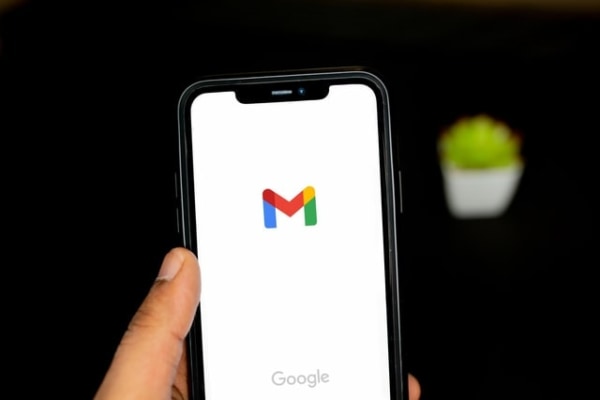
Gmailのアドレス変更はできる?

そもそも、Gmailは途中からアドレス変更できるのでしょうか? まずはGmailのアドレスに関する基本情報を確認していきます。
結論:「gmail.com」で終わるアドレスの変更はできない

アカウントのメールアドレスが「@gmail.com」で終わる場合、基本的にはアドレスを変更することはできません。つまり、アドレスの@前の文字列は、一度決めると変更はできないということです。
ただし、Gmail以外のドメイン(outlook.comや@yahoo.co.jpなど)を使ってGoogleアカウントを作成している場合に限り、変更可能です。
念のため、自分のGmailアドレスは変更できるかどうかを確認したい場合は、以下の手順を参考に操作してみてください。
Gmailアドレスが変更できるか確認する方法【PC編】
(1)まずはGoogleアカウントにアクセスし、ログインします。
(2)左にあるメニューバーから「個人情報」をクリックします。
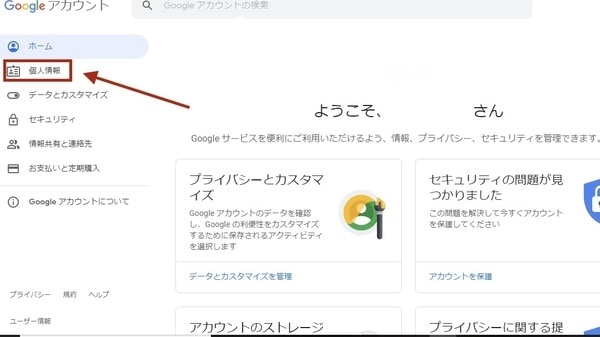
(3)連絡先情報のメールをクリックします。
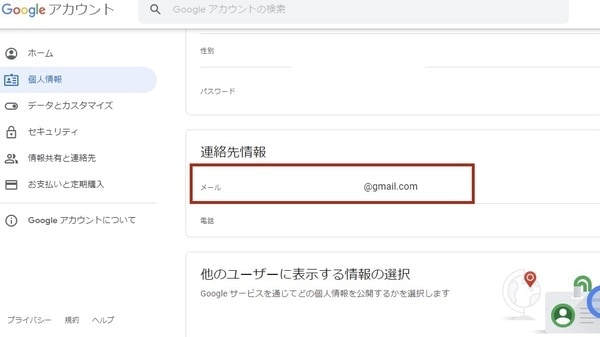
(4)Googleアカウントのメールアドレスの欄を確認してください。下の画像のように「このアドレスは変更できません」と書かれていたら、アドレスの変更はできません。
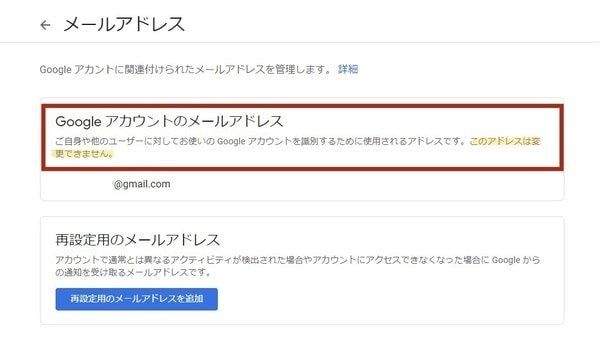
Gmailアドレスが変更できるか確認する方法【スマホ編】
スマホでは、GmailのアプリからGoogleアカウントにアクセスし、アドレス変更が可能かどうかを確認できます。
(1)Gmailアプリを開き、左側のバーから設定を開きます。
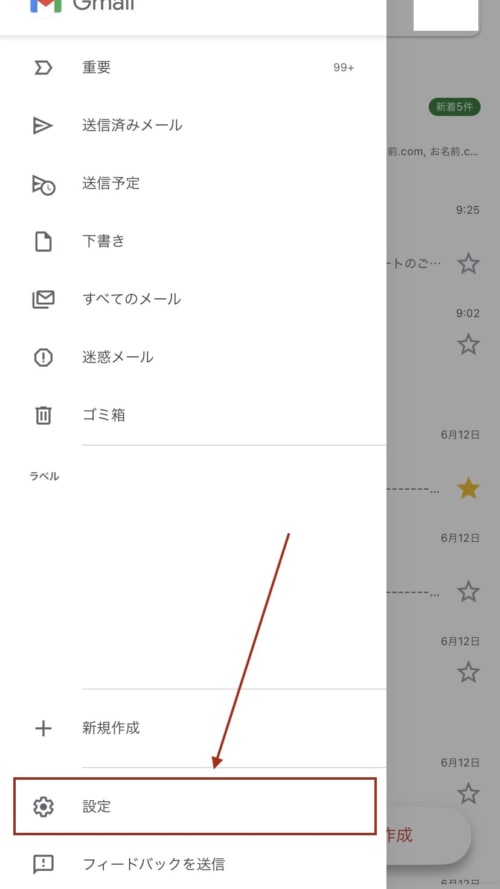
(2)一番上のメールアドレスをタップします。
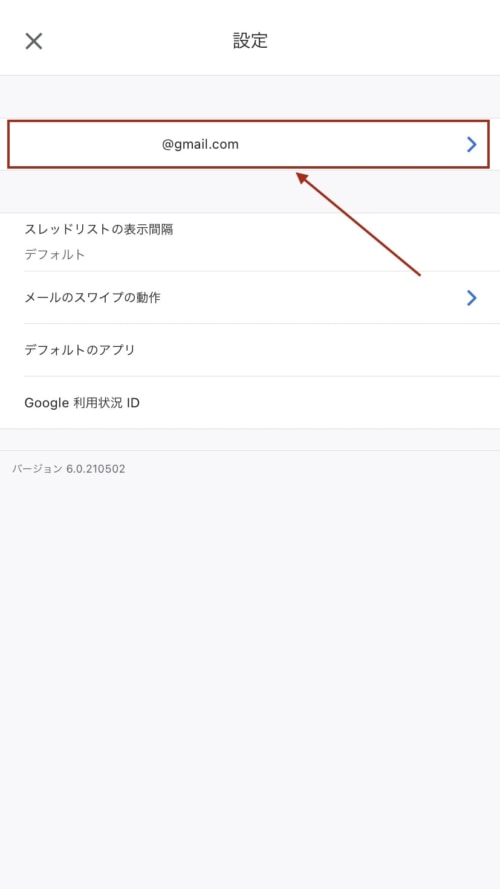
(3)「Googleアカウントの管理」をタップします。
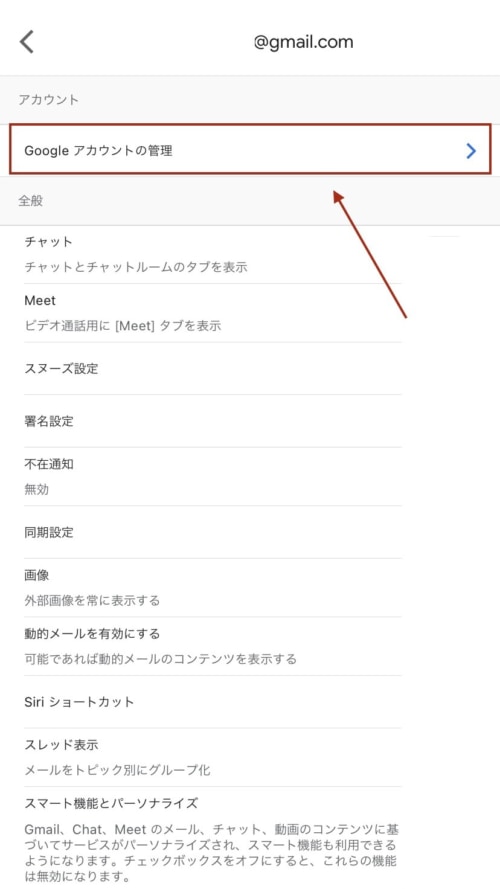
(4)これで、Googleアカウントの画面に移動しました。「個人情報」を選択し、連絡先情報のメールをタップします。
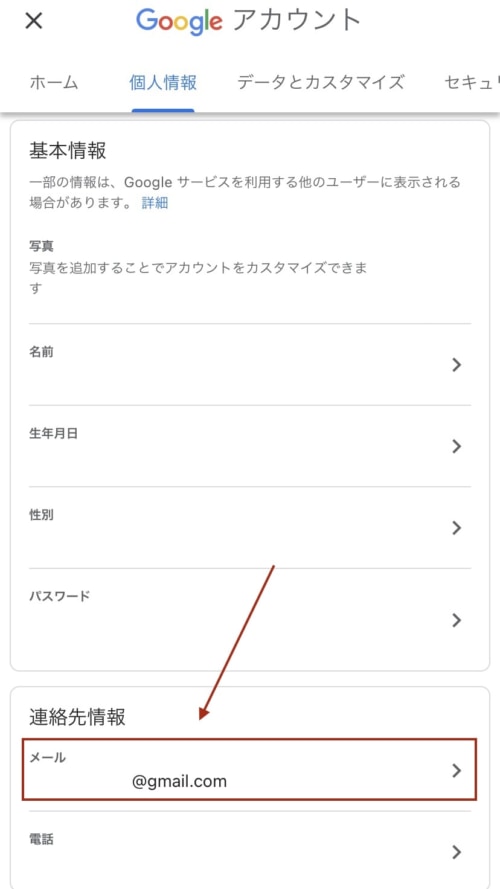
(5)Googleアカウントのメールアドレスの欄を確認してください。「このアドレスは変更できません」と書かれていたら、アドレスの変更はできません。
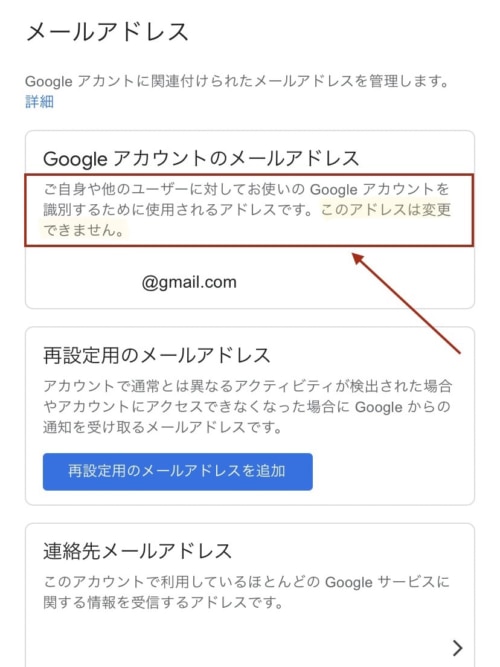
Gmailアドレスを変更できない理由として考えられるのは?

Gmailのアドレスは、Googleアカウントに紐づいています。最初に決めたアカウントのユーザー名が、そのままアドレスに反映されているのです。
そのため、アカウント自体を作り替えなければアドレス変更ができません。
どうしてもアドレス変更したい時の代替案

どうしてもアドレスを変更したい! という時もありますよね。この記事では、そんな時の代替案として以下3つの方法をご紹介します。
(1)現在使っているGmailアカウントを削除し、新たに作り直す
(2)エイリアス機能を使ってアドレスを一部変更する
(3)旧アドレスのメールを新アドレスに転送する
手っ取り早い方法としては、(1)の新たにGmailアドレスを作り直す方法。Googleアカウントは無料で何個まででも追加作成&削除ができるため、こちらを試してみると良いかもしれません。
▶次のページでは、新しいGmailアドレスを取得する方法をご紹介します。



